ylmf win7旗舰版电脑无法打开CHM文件的问题
来源:ylmf网络收集
编辑:雨林木风官网
时间:2025-10-15
有一位雨林木风官网的小伙伴,说他从网络上下载了,一个CHM文件,但是在开启这个文件的时候,发现软件提示说WIN7旗舰版电脑没有对应程序可以打开。这是怎么回事呢?接下来,看看ylmf系统小编带来的具体解决方法吧,大家可以一起来参考学习一下。


Windows 7 旗舰版电脑无法打开 CHM 文件,可能是由文件被阻止、文件关联错误、系统组件问题等原因导致的,以下是一些常见的解决方法:
解除文件阻止:右键单击无法打开的 CHM 文件,选择 “属性”。
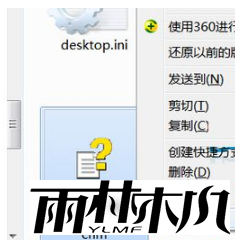
在 “常规” 选项卡上,查看是否有 “解除锁定” 按钮,如果有,单击该按钮,然后点击 “确定”。
这是因为 CHM 文件若从 Internet 等不受信任源下载,会被附件管理器标记,解除锁定可让系统信任该文件。
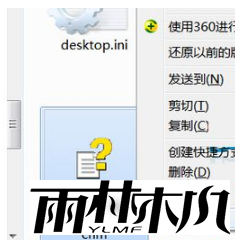
在 “常规” 选项卡上,查看是否有 “解除锁定” 按钮,如果有,单击该按钮,然后点击 “确定”。
这是因为 CHM 文件若从 Internet 等不受信任源下载,会被附件管理器标记,解除锁定可让系统信任该文件。
检查文件关联:打开 “控制面板”,进入 “默认程序”,选择 “将文件类型或协议与程序关联”。
在列表里找到 “.chm”,若关联程序不正确,点击 “更改程序”,选择 “Microsoft HTML Help Viewer”,并勾选 “始终使用此应用打开.chm 文件”。
在列表里找到 “.chm”,若关联程序不正确,点击 “更改程序”,选择 “Microsoft HTML Help Viewer”,并勾选 “始终使用此应用打开.chm 文件”。
注册 HHCTRL.ocx 控件:HHCTRL.ocx 是为 CHM 文件提供上下文敏感帮助功能的 ActiveX 控件,若未注册会影响 CHM 文件打开。
按 Win+R 键,输入 “regedit” 打开注册表编辑器。找到并打开与 HHCTRL.ocx 对应的 GUID 项(可通过搜索 HHCTRL.ocx 找到),
在其 “ InProcServer32” 键下,检查默认值路径下的 hhctrl.ocx 文件是否存在,若不存在,
将 hhctrl.ocx 文件拷贝到该路径下,然后修改默认值为正确路径。关闭注册表编辑器并重启计算机。
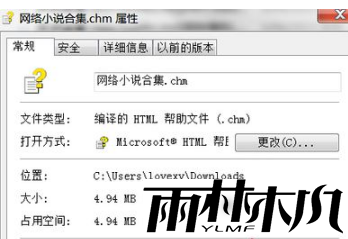
按 Win+R 键,输入 “regedit” 打开注册表编辑器。找到并打开与 HHCTRL.ocx 对应的 GUID 项(可通过搜索 HHCTRL.ocx 找到),
在其 “ InProcServer32” 键下,检查默认值路径下的 hhctrl.ocx 文件是否存在,若不存在,
将 hhctrl.ocx 文件拷贝到该路径下,然后修改默认值为正确路径。关闭注册表编辑器并重启计算机。
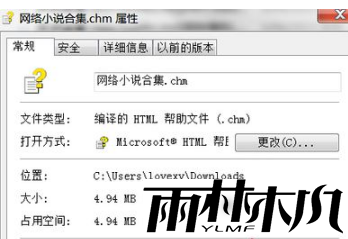
修改注册表设置:新建一个记事本文件,复制以下代码到记事本中:
plaintext
REGEDIT4
[HKEY_LOCAL_MACHINE\SOFTWARE\Microsoft\HTMLHelp]
[HKEY_LOCAL_MACHINE\SOFTWARE\Microsoft\HTMLHelp\1.x\HHRestrictions]
"MaxAllowedZone"=dword:00000003
"UrlAllowList"=""
[HKEY_LOCAL_MACHINE\SOFTWARE\Microsoft\HTMLHelp\1.x\ItssRestrictions]
"MaxAllowedZone"=dword:00000003
"UrlAllowList"=""
将文件另存为 “UnlockCHM.reg”,后缀名一定要为.reg,保存类型选择 “所有文件”。
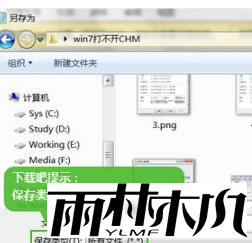
双击打开这个.reg 文件,将其导入注册表。
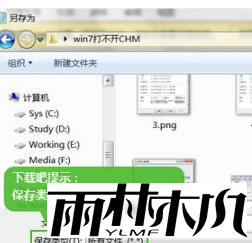
双击打开这个.reg 文件,将其导入注册表。
上一篇:雨林木风win7系统出现CPU内存满的问题
下一篇:没有了
下一篇:没有了
相关文章:
相关推荐:
栏目分类
最新文章
热门文章




